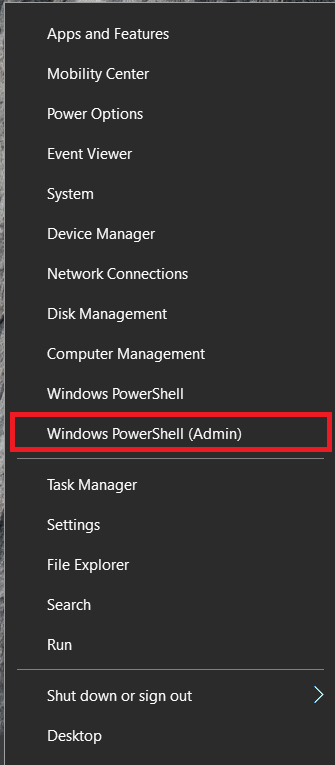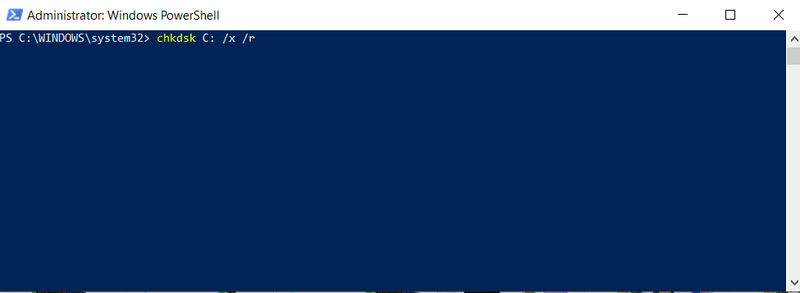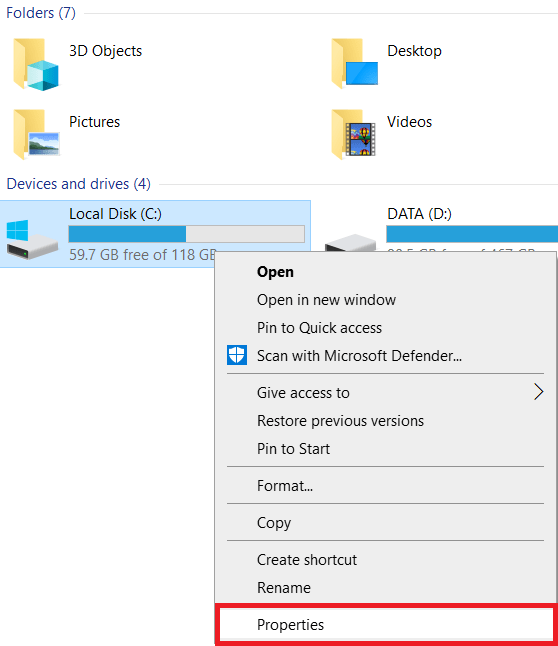CHKDSK (செக் டிஸ்க் என உச்சரிக்கப்படுகிறது) என்பது உங்கள் டிஸ்க் டிரைவ் ஆரோக்கியத்தைக் கண்காணிக்க மிகவும் பயனுள்ள மற்றும் முக்கியமான கருவியாகும். இந்த கருவியானது டிரைவின் மல்டிபாஸ் ஸ்கேன் மூலம் அதன் ஒலித்தன்மையும் செயல்பாடும் அப்படியே உள்ளதா என்பதைச் சரிபார்க்கிறது. உங்கள் இயக்கிகள் சரியாக இயங்குவதை உறுதிசெய்ய CHKDSKஐப் பயன்படுத்துவது ஒரு சிறந்த வழியாகும் விண்டோஸ் 10 ஐ வேகப்படுத்தவும் , மற்றும் உங்கள் டிரைவ்களை பாதுகாப்பாகவும் ஆரோக்கியமாகவும் வைத்திருக்க சில மாதங்களுக்கு ஒருமுறை கருவியைப் பயன்படுத்த பரிந்துரைக்கிறோம்.

இந்தக் கட்டுரையில், CHKDSK என்றால் என்ன, அது எவ்வாறு இயங்குகிறது மற்றும் Windows 10 இல் உங்கள் ஹார்ட் டிரைவை எவ்வாறு சரிசெய்வது என்பதைப் பற்றிப் பார்ப்போம்.
CHKDSK எவ்வாறு செயல்படுகிறது
வட்டு இயக்ககத்தில் உள்ள கோப்பு முறைமையை ஸ்கேன் செய்து, இயக்ககத்தில் உள்ள கோப்புகள், கோப்பு முறைமை மற்றும் கோப்பு மெட்டாடேட்டா ஆகியவற்றின் ஒருமைப்பாட்டை பகுப்பாய்வு செய்வதன் மூலம் CHKDSK தொடங்குகிறது.
CHKDSK ஆனது தருக்க கோப்பு முறைமை பிழைகளைக் கண்டறிந்தால், அது அவற்றை அந்த இடத்தில் சரிசெய்து, வட்டில் உள்ள தரவைச் சேமிக்கிறது, இதனால் எதுவும் இழக்கப்படாது. லாஜிக்கல் கோப்பு முறைமை பிழைகள் என்பது டிரைவின் முதன்மை கோப்பு அட்டவணையில் (எம்எஃப்டி) சிதைந்த உள்ளீடுகள் போன்ற விஷயங்கள் ஆகும், இது டிரைவின் வன்பொருளின் இருண்ட லேபிரிந்த்களில் கோப்புகள் எவ்வாறு இணைக்கப்பட்டுள்ளன என்பதை இயக்ககத்திற்குச் சொல்லும் அட்டவணை.
CHKDSK ஆனது, டிரைவில் உள்ள கோப்புகளில் தவறாக வடிவமைக்கப்பட்ட நேர முத்திரைகள், கோப்பு அளவு தரவு மற்றும் பாதுகாப்புக் கொடிகளை சரிசெய்கிறது. CHKDSK ஆனது இயக்ககத்தின் முழுமையான ஸ்கேன் செய்து, வன்பொருளின் ஒவ்வொரு துறையையும் அணுகி சோதனை செய்யலாம். ஹார்ட் டிரைவ்கள் தருக்கப் பிரிவுகளாகப் பிரிக்கப்படுகின்றன, குறிப்பிட்ட அளவு தரவு சேமிக்கப்படும் இயக்ககத்தின் வரையறுக்கப்பட்ட பகுதிகள்.
பிரிவுகள் மென்மையான பிழைகளை உருவாக்கலாம், இதில் தரவு காந்த ஊடகத்தில் தவறாக எழுதப்பட்டிருக்கும், அல்லது கடினமான பிழைகள், இது ஒரு துறையாக நியமிக்கப்பட்ட பகுதியில் டிரைவிலேயே உண்மையான உடல் குறைபாட்டைக் கொண்டிருக்கும் போது ஏற்படும். CHKDSK தவறான தரவை மீண்டும் எழுதுவதன் மூலம் மென்மையான பிழைகளை சரிசெய்கிறது மற்றும் வட்டின் அந்தப் பகுதி சேதமடைந்ததாகவும் எதிர்கால பயன்பாட்டிற்காக 'வரம்புக்கு அப்பாற்பட்டது' எனக் குறிப்பதன் மூலம் கடினமான பிழைகளைத் தீர்க்கிறது.
ஒவ்வொரு புதிய தலைமுறை சேமிப்பக வன்பொருளிலும் CHKDSK மீண்டும் மீண்டும் புதுப்பிக்கப்பட்டு மேம்படுத்தப்பட்டதால், எந்த வகையான ஹார்ட் டிரைவ்களையும் பகுப்பாய்வு செய்வதற்கும் சரிசெய்வதற்கும் நிரல் தொடர்ந்து வேலை செய்கிறது. 160K வைத்திருக்கும் நெகிழ் வட்டை பகுப்பாய்வு செய்ய செயல்படுத்தப்பட்ட அதே செயல்முறை, இன்று 15 டெராபைட்களை வைத்திருக்கும் SSD ஐ பகுப்பாய்வு செய்ய செயல்படுத்தப்படுகிறது.
விண்டோஸ் 10 இல் CHKDSK ஐ இயக்குகிறது
Windows 10 கணினியில் CHKDSK ஐப் பயன்படுத்துவதற்கு பல்வேறு வழிகள் இருந்தாலும், இந்த பயன்பாட்டை இயக்குவதற்கான மிகவும் பொதுவான மற்றும் சாதாரண இடம் Windows PowerShell ஆகும், இது Windows Command Promptக்கு மாற்றாக உள்ளது.
இருப்பினும், CHKDSK வன்பொருளை இயக்குவதற்கு நேரடியாகப் பேசுவதால், அதற்கு நிர்வாகச் சலுகைகள் எனப்படும் சிறப்பு அளவிலான இயக்க முறைமை அனுமதி தேவைப்படுகிறது. CHKDSK ஆனது கணினியின் பொறுப்பில் இருக்கும் கணக்கு போலவே இயங்க அனுமதிக்கப்படுகிறது என்பதே இதன் பொருள்.
சாளரங்களில் dmg கோப்பை எவ்வாறு திறப்பது
- வலது கிளிக் செய்யவும் தொடக்க மெனு மற்றும் தேர்ந்தெடுக்கவும், விண்டோஸ் பவர்ஷெல் (நிர்வாகம்) .
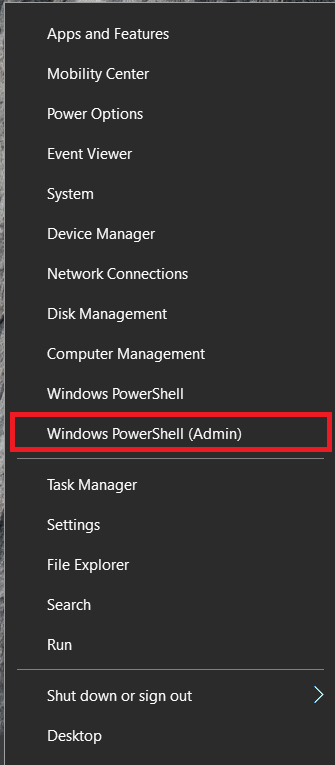
- அடுத்து தோன்றும் ஒரு பயனர் கணக்குக் கட்டுப்பாடு (UAC) சாளரம் விண்டோஸ் கட்டளைச் செயலியைத் தொடங்க அனுமதி கேட்கும் மற்றும் கணினியில் மாற்றங்களைச் செய்ய அனுமதிக்கும். தேர்ந்தெடு ஆம் .
- இப்போது, தட்டச்சு செய்யவும்chkdsk c: /x /r, மேற்கோள்கள் இல்லாமல், இயக்ககத்தை அகற்ற, பிழைகள் உள்ளதா என ஸ்கேன் செய்து, அதை சரிசெய்யவும். நீங்கள் தட்டச்சு செய்யலாம்chkdsk / ஸ்கேன்வட்டை ஆன்லைனில் ஸ்கேன் செய்து அதை சரிசெய்ய முயற்சிக்கவும்.
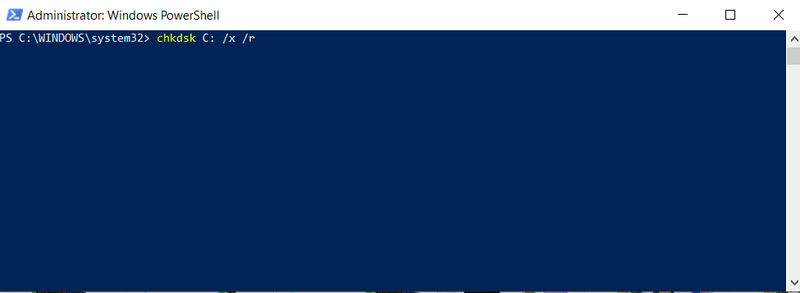
- மேலே உள்ள கட்டளையை இயக்குவதில் உங்களுக்கு சிக்கல்கள் இருந்தால், இயக்கி மற்றொரு செயல்முறையால் பயன்பாட்டில் இருப்பதால், உங்கள் முதன்மை இயக்ககத்தை (பூட் டிரைவ்) ஸ்கேன் செய்ய முயற்சிப்பதால், அது OS ஆல் பயன்படுத்தப்படும். ஸ்கேன் செய்ய மீட்டெடுப்பு பயன்முறையில் மறுதொடக்கம் செய்யவும் அல்லது செயல்முறையைச் செய்ய Windows Recovery Tool ஐ உருவாக்கவும்.
CHKDSK இன் அடிப்படை அழைப்பு, வெறுமனே chkdsk [இயக்கி], வட்டை ஸ்கேன் செய்து நிலைத் தகவலைக் காண்பிக்கும், ஆனால் அது எதிர்கொள்ளும் எந்தப் பிழைகளையும் சரிசெய்யாது.
அதனால்தான், CHKDSK ஐ ஒரு பயன்முறையில் இயக்க, அது எதிர்கொள்ளும் சிக்கல்களை உண்மையில் சரிசெய்யும், நீங்கள் பல அளவுருக்களை சேர்க்க வேண்டும். விண்டோஸ் பவர்ஷெல் திட்டத்தில், அளவுருக்கள் என்பது நிரல் பெயரின் முடிவில் சேர்க்கப்படும் கூடுதல் கட்டளைகளாகும், ஒவ்வொரு அளவுருவிற்கு முன்பும் / எழுத்துக்களுடன். இந்த நிலையில், CHKDSKஐ முழு ஸ்கேன் செய்து ரிப்பேர் பாஸ் செய்ய, டைப் செய்தோம்chkdsk c: /x /r.
/r அளவுருவானது /f போன்ற அதே பணிகளைச் செய்கிறது, இது வட்டில் உள்ள பிழைகளை சரிசெய்கிறது, மேலும் CHKDSK க்கு ஏதேனும் மோசமான பிரிவுகளைக் கண்டறிந்து, படிக்கக்கூடிய தகவலை மீட்டெடுக்கச் சொல்கிறது. /x அளவுருவானது CHKDSK க்கு இயக்ககத்தை (ஆப்பரேட்டிங் சிஸ்டத்தில் இருந்து ஆஃப்லைனில் எடுக்கவும்) செயல்முறை தொடங்கும் முன் நீக்குகிறது.
கூடுதல் CHKDSK அளவுருக்கள்
CHKDSK ஆனது, நிரலின் நடத்தையை மாற்ற நீங்கள் பயன்படுத்தக்கூடிய விருப்ப அளவுருக்களின் பெரிய நூலகத்தைக் கொண்டுள்ளது.
- – வால்யூம் அளவுரு ஒரு டிரைவ் லெட்டரை (பெருங்குடலுடன்) அல்லது வால்யூம் பெயரைக் குறிப்பிட உங்களை அனுமதிக்கிறது. உங்களுக்கு உண்மையில் எழுத்துக்கள் தேவையில்லை.
- [] – பாதை மற்றும் FileName அளவுருக்கள் FAT அல்லது FAT32 நிறுவன மாதிரிகளைப் பயன்படுத்தி இயக்ககத்தில் மட்டுமே பயன்படுத்தப்படும். பாதை மற்றும் கோப்புப்பெயர் மூலம், CHKDSK துண்டு துண்டானதா எனச் சரிபார்க்க விரும்பும் கோப்பு அல்லது கோப்புகளின் தொகுப்பின் இருப்பிடம் மற்றும் பெயரைக் குறிப்பிடலாம். நீங்கள் பயன்படுத்த முடியுமா? மற்றும் * பல கோப்புகளைக் குறிப்பிட வைல்டு கார்டு எழுத்துக்கள்.
- /f – வட்டில் உள்ள பிழைகளை சரி செய்ய CHKDSK க்கு /f அளவுரு அறிவுறுத்துகிறது. வட்டு பூட்டப்பட வேண்டும். CHKSDK ஆல் இயக்ககத்தைப் பூட்ட முடியாவிட்டால், அடுத்த முறை கணினியை மறுதொடக்கம் செய்யும்போது இயக்ககத்தைச் சரிபார்க்க வேண்டுமா என்று கேட்கும் செய்தி தோன்றும்.
- /v – /v அளவுரு ஒவ்வொரு கோப்பகத்திலும் உள்ள ஒவ்வொரு கோப்பின் பெயரையும் வட்டு சரிபார்க்கப்படும்.
- /r – /r அளவுரு மோசமான பிரிவுகளைக் கண்டறிந்து படிக்கக்கூடிய தகவலை மீட்டெடுக்கிறது. வட்டு பூட்டப்பட வேண்டும். /r இயற்பியல் வட்டு பிழைகளின் கூடுதல் பகுப்பாய்வுடன் /f இன் செயல்பாட்டை உள்ளடக்கியது.
- /x – தேவைப்பட்டால், முதலில் வால்யூமைக் குறைக்க /x அளவுரு கட்டாயப்படுத்துகிறது. இயக்ககத்திற்கான அனைத்து திறந்த கைப்பிடிகளும் செல்லாதவை. /x /f இன் செயல்பாடும் அடங்கும்.
- /i – NTFS மாதிரியுடன் வடிவமைக்கப்பட்ட இயக்ககத்துடன் மட்டுமே /i அளவுருவைப் பயன்படுத்த முடியும். இது CHKDSK ஐ வேகப்படுத்துகிறது, குறியீட்டு உள்ளீடுகளின் குறைந்த தீவிரமான சரிபார்ப்பைச் செய்வதன் மூலம், CHKDSKஐ இயக்குவதற்குத் தேவைப்படும் நேரத்தைக் குறைக்கிறது.
- /c – /c அளவுருவும் NTFS வட்டில் மட்டுமே பயன்படுத்தக்கூடியது. இது CHKDSKஐ கோப்புறை கட்டமைப்பிற்குள் சுழற்சிகளை சரிபார்க்க வேண்டாம் என்று கூறுகிறது, இது CHKDSK ஐ இயக்குவதற்கு தேவையான நேரத்தை குறைக்கிறது.
- /l[:] – /i அளவுருவை NTFS உடன் மட்டுமே பயன்படுத்த முடியும். இதன் விளைவாக வரும் பதிவு கோப்பின் அளவை நீங்கள் தட்டச்சு செய்யும் அளவிற்கு மாற்றுகிறது. அளவு அளவுருவைத் தவிர்த்துவிட்டால், /l தற்போதைய அளவைக் காட்டுகிறது.
- /b – /b அளவுரு NTFS உடன் மட்டுமே பயன்படுத்தக்கூடியது. வால்யூமில் உள்ள மோசமான கிளஸ்டர்களின் பட்டியலை இது அழிக்கிறது மற்றும் அனைத்து ஒதுக்கப்பட்ட மற்றும் இலவச க்ளஸ்டர்களையும் பிழைகளுக்காக மீண்டும் ஸ்கேன் செய்கிறது. /b /r இன் செயல்பாட்டை உள்ளடக்கியது. ஒரு புதிய ஹார்ட் டிஸ்க் டிரைவிற்கு ஒரு தொகுதியை இமேஜ் செய்த பிறகு இந்த அளவுருவைப் பயன்படுத்தவும்.
- /? – தி /? இந்த அளவுருக்களின் பட்டியல் மற்றும் CHKDSK ஐப் பயன்படுத்துவதற்கான பிற வழிமுறைகளைக் கொண்ட உதவிக் கோப்பை அளவுரு காட்டுகிறது.
சுருக்கமாக, கட்டளை வரியில் தட்டச்சு செய்ய வேண்டிய முழு கட்டளை:
ஸ்னாப்சாட்டில் அனைத்து உரையாடல்களையும் அழிப்பது எப்படி|_+_|
எங்கள் எடுத்துக்காட்டில், இது:
|_+_|துவக்க இயக்ககத்தில் CHKDSK ஐப் பயன்படுத்துதல்
பூட் டிரைவ் என்பது உங்கள் ஹார்ட் டிரைவின் பகிர்வு ஆகும், அதில் இருந்து கணினி தொடங்கும். துவக்க பகிர்வுகள் பல வழிகளில் சிறப்பு வாய்ந்தவை, மேலும் அந்த வழிகளில் ஒன்று, அவற்றைச் சமாளிக்க CHKDSK க்கு சிறப்பு கையாளுதல் தேவைப்படுகிறது.
CHKDSK ஆனது ஸ்கேன் செய்யும் எந்த துவக்க இயக்ககத்தையும் பூட்ட வேண்டும், அதாவது கணினி பயன்பாட்டில் இருந்தால் கணினியின் துவக்க இயக்ககத்தை ஆய்வு செய்ய முடியாது. உங்கள் இலக்கு இயக்கி வெளிப்புற அல்லது துவக்காத உள் வட்டு என்றால், மேலே உள்ள கட்டளையை உள்ளிட்டவுடன் CHKDSK செயல்முறை தொடங்கும்.
இருப்பினும், இலக்கு இயக்கி ஒரு துவக்க வட்டு என்றால், அடுத்த துவக்கத்திற்கு முன் நீங்கள் கட்டளையை இயக்க விரும்புகிறீர்களா என்று கணினி உங்களிடம் கேட்கும். ஆம் (அல்லது y) என தட்டச்சு செய்யவும், கணினியை மறுதொடக்கம் செய்யவும், இயக்க முறைமை ஏற்றப்படும் முன் கட்டளை இயங்கும், இது வட்டுக்கு முழு அணுகலைப் பெற அனுமதிக்கிறது.

ஒரு CHKDSK கட்டளையை இயக்க நீண்ட நேரம் ஆகலாம், குறிப்பாக பெரிய இயக்கிகளில் செயல்படும் போது. இருப்பினும், இது முடிந்ததும், மொத்த வட்டு இடம், பைட் ஒதுக்கீடு மற்றும் மிக முக்கியமாக, கண்டறியப்பட்ட மற்றும் சரிசெய்யப்பட்ட பிழைகள் உள்ளிட்ட முடிவுகளின் சுருக்கத்தை இது வழங்கும்.
விண்டோஸின் முந்தைய பதிப்புகளில் CHKDSK
CHKDSK கட்டளை விண்டோஸின் அனைத்து பதிப்புகளிலும் கிடைக்கிறது, எனவே Windows 7, 8 அல்லது XP இல் இயங்கும் பயனர்கள் தங்கள் ஹார்ட் டிரைவை ஸ்கேன் செய்ய மேலே உள்ள படிகளைச் செய்யலாம்.
- விண்டோஸின் பழைய பதிப்புகளில், பயனர்கள் பெறலாம் கட்டளை வரியில் செல்வதன் மூலம்தொடக்கம் > இயக்கவும்மற்றும் தட்டச்சுcmd.
- கட்டளை வரியில் முடிவு காட்டப்பட்டதும், அதன் மீது வலது கிளிக் செய்து தேர்ந்தெடுக்கவும் நிர்வாகியாக செயல்படுங்கள் CHKDSKஐ வெற்றிகரமாகச் செயல்படுத்தத் தேவையான சலுகைகளை நிரலுக்கு வழங்குதல்.
ஒரு எச்சரிக்கை குறிப்பு: நீங்கள் பழைய ஹார்ட் டிரைவில் CHKDSK ஐப் பயன்படுத்தினால், கட்டளையை இயக்கிய பிறகு உங்கள் ஹார்ட் டிரைவ் இடம் கணிசமாகக் குறைக்கப்பட்டிருப்பதைக் காணலாம். இந்த முடிவு ஏ தோல்வியுற்ற வன் , CHKDSK செய்யும் முக்கியமான செயல்பாடுகளில் ஒன்றாக, டிரைவில் மோசமான செக்டர்களைக் கண்டறிந்து தடுப்பதாகும்.
பழைய டிரைவில் இருக்கும் சில மோசமான செக்டர்கள் பொதுவாக பயனருக்குத் தெரியாமல் போகும், ஆனால் இயக்கி தோல்வியுற்றாலோ அல்லது கடுமையான சிக்கல்கள் இருந்தாலோ, CHKDSK ஆல் மேப் செய்து தடுக்கப்பட்டால், குறிப்பிடத்தக்க பகுதிகளைத் திருடுவது போல் தோன்றும் மோசமான செக்டர்கள் அதிக எண்ணிக்கையில் இருக்கலாம். உங்கள் ஹார்ட் டிரைவின் திறன்.
CHKDSK ஐ தொடங்குவதற்கான பிற வழிகள்
நீங்கள் கட்டளை வரியில் பயன்படுத்த விரும்பவில்லை என்றால், உங்கள் கணினியில் CHKDSK ஐ செயல்படுத்த வேறு வழிகள் உள்ளன. ஒருவேளை எளிதானது விண்டோஸ் எக்ஸ்ப்ளோரர் மூலம் நேரடியாக இருக்கலாம்.
- திற கோப்பு எக்ஸ்ப்ளோரர் , நீங்கள் சரிபார்க்க விரும்பும் இயக்ககத்தில் வலது கிளிக் செய்து தேர்ந்தெடுக்கவும் பண்புகள் .
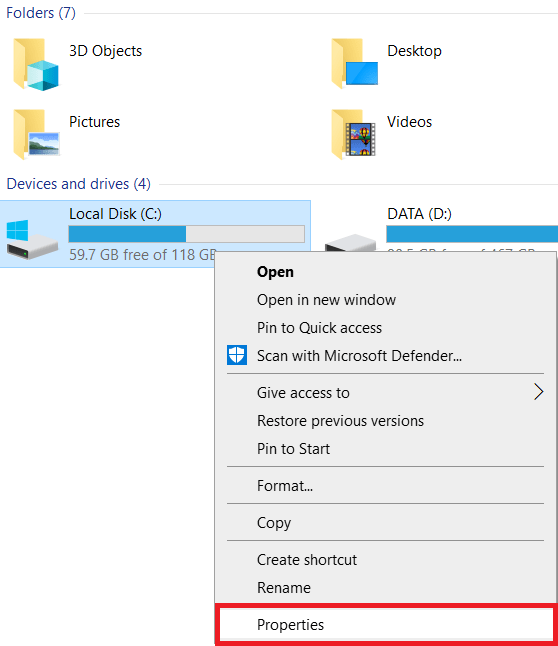
- அடுத்து, என்பதைத் தேர்ந்தெடுக்கவும் கருவிகள் தாவலை கிளிக் செய்யவும் காசோலை நிலையான அளவுருக்களுடன் CHKDSK ஐத் தொடங்க.

அடிக்கடி கேட்கப்படும் கேள்விகள்
வெளிப்புற இயக்ககத்தில் chkdsk வேலை செய்கிறதா?
ஆம், வெளிப்புற இயக்ககத்தில் chkdsk கட்டளையைப் பயன்படுத்தலாம். இயக்கும்போது கட்டளையில் அந்த டிரைவைக் குறிப்பிடினால் போதும்.
இங்கே ஒரு உதாரணம்:
1. திறக்கவும் விண்டோஸ் பவர் ஷெல் அல்லது கட்டளை வரியில் மேலே காட்டப்பட்டுள்ளபடி, நிர்வாகியாக.
2. பின்னர், தட்டச்சு செய்யவும்chkdsk d: /f, மற்றும் ஹிட் உள்ளிடவும் .
இந்த எடுத்துக்காட்டில், வெளிப்புற இயக்கி பட்டியலிடப்பட்டுள்ளது டி ஓட்டு, தி /எஃப் கட்டளை வட்டுகளை ஸ்கேன் செய்து அதை சரிசெய்ய முயற்சிக்கிறது.
chkdsk ஸ்கேன் வெளியீட்டுப் பதிவுகளை எப்படிப் பார்க்கிறீர்கள்?
1. வகை விண்டோஸ் விசை + ஆர் அதே நேரத்தில் திறக்க ஓடு நிரல், தட்டச்சு செய்யவும்நிகழ்வுvwr, மற்றும் ஹிட் உள்ளிடவும் .
2. இப்போது, கிளிக் செய்யவும் விண்டோஸ் பதிவுகள் .
3. அடுத்து, கிளிக் செய்யவும் விண்ணப்பம் .
4. இப்போது பதிவுகள் மூலம் உருட்டவும் மற்றும் தேடவும் வினினிட் இல் மூல தாவல் , chkdsk தகவல் உள்ளதை நீங்கள் விரும்புகிறீர்கள் பொது தாவல்.
பயன்பாட்டில் உள்ள CHKDSK மூலம் இயக்ககத்தை ஸ்கேன் செய்வது எப்படி?
சில நேரங்களில், chkdsk மூலம் இயக்ககத்தை ஸ்கேன் செய்வதன் மூலம், இயக்கி இன்னும் பயன்பாட்டில் உள்ளது என்று ஒரு செய்தி பாப் அப் செய்யக்கூடும். இது உங்களுக்கு நேர்ந்தால், நீங்கள் இயக்ககத்தை அவிழ்க்க வேண்டும் அல்லது Windows Recovery Tools மூலம் ஃபிளாஷ் டிரைவை துவக்க வேண்டும்.
ஒரு மின்னஞ்சல் மூலம் பல யூடியூப் கணக்குகளை உருவாக்குவது எப்படி
இறுதி எண்ணங்கள்
CHKDSK என்பது விண்டோஸ் 10 கணினிகளில் ஹார்ட் டிரைவ்களை ஸ்கேன் செய்வதற்கும் சரிசெய்வதற்கும் மிகவும் சக்திவாய்ந்த கருவியாகும். மேலே குறிப்பிட்டுள்ள படிகளைப் பின்பற்றுவதன் மூலம், உங்கள் கணினியின் செயல்திறனை மேம்படுத்தவும் உங்கள் இயக்ககத்தில் உள்ள சிக்கல்களைச் சரிசெய்யவும் இந்த பயனுள்ள செயல்பாட்டைப் பயன்படுத்தலாம்.
விண்டோஸ் 10 இல் உள்ள டிரைவ்களில் உள்ள பிழைகளை ஸ்கேன் செய்து சரிசெய்வது எப்படி? கீழே உள்ள கருத்துகளில் உங்கள் எண்ணங்களைப் பகிர்ந்து கொள்ளுங்கள்.